Kuidas Windows 10 ekraaniklaviatuuri välja lülitada
Mida teada
- Juurdepääs Windowsile Tippimine seaded ja lülitage puutetundliku klaviatuuri seaded välja. Saate selle ka sisse lülitada Lihtne juurdepääs klaviatuuri seaded.
- Kui kõik muu ebaõnnestub, keelake puutetundliku klaviatuuri teenus.
See juhend juhendab teid, kuidas keelata ekraanil kuvatava klaviatuuri kuvamine Windows 10 sisselogimiskuval.
Kuidas Windows 10 ekraaniklaviatuuri välja lülitada?
Kui kasutate lihtsalt Windows 10 ekraaniklaviatuuri töölaual või rakendustes ja soovite selle välja lülitada (või uuesti sisse lülitada), vajutage WindowsVõti+Ctrl+O klaviatuuri sisse- ja väljalülitamiseks.
Kui aga avastate, et ekraaniklaviatuur ilmub sisselogimisekraanile, kui te seda ei soovi, peate võib-olla selle keelamiseks tegema täiendavaid samme.
Avage Windowsi sätete rakendus, vajutades Windowsi võti+ma.
-
Valige Seadmed.
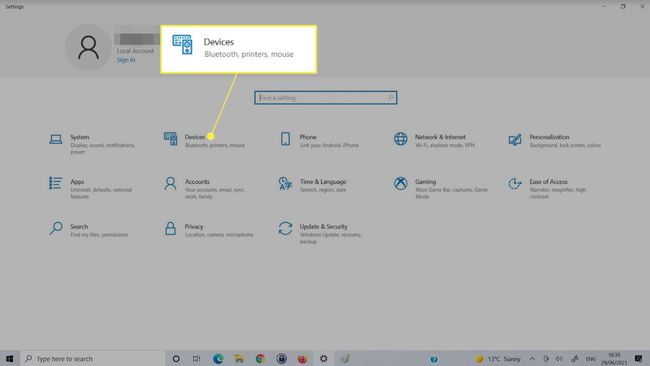
Valige Tippimine vasakust küljest.
-
Kerige alla, kuni leiate Puutetundlik klaviatuur osa. Otsige lülitit, mis loeb Kuvage puutetundlik klaviatuur, kui see pole tahvelarvuti režiimis ja klaviatuur pole ühendatud. Lülitage see sisse Väljas.

Keelake hõlbustuskeskuses ekraanil kuvatav klaviatuur
Kui ülaltoodud meetod ei lülita ekraaniklaviatuuri välja, saate selle välja lülitada ka operatsioonisüsteemis Windows 10 Lihtne juurdepääs klaviatuur menüü.
-
Kasutage Windowsi otsingukasti, et otsida Lihtne juurdepääs klaviatuuri seaded ja valige vastavad tulemused.

-
Otsige pealkirjaga lülituslülitit Kasutage ekraaniklaviatuuri ja lülitage see välja ja seejärel uuesti sisse. Võite näha puuteekraani klaviatuuri hüppamist ja seejärel uuesti kadumist.

Keelake ekraaniklaviatuuri teenus
Ekraanil kuvatava klaviatuuri teenuse keelamine võib selle ilmumise üldse peatada. Kasutage seda meetodit ainult siis, kui te ei soovi edasiliikumisel klaviatuuri üldse kasutada. Kui te selle praegu keelate, peate teenuse hiljem uuesti lubama.
-
Kasutage otsimiseks Windowsi otsingut Teenused ja valige vastav tulemus.

-
Kerige teenuste loendis alla, kuni leiate Puudutage valikut Klaviatuuri ja käsitsi kirjutamise paneeli teenuse atribuudid. Selle atribuutide avamiseks topeltklõpsake või topeltpuudutage seda.

-
Vajutage nuppu Peatus nuppu, kui see juba töötab, siis kasutage kõrval olevat rippmenüüd Käivitamise tüüp valima Keelatud.

Valige Rakenda siis Okei.
Eemaldage hiljuti installitud rakendused või draiverid
Mõnikord võib ekraanil kuvatav klaviatuur ilmuda sisselogimisekraanile juhuslikult hiljuti installitud rakenduse või draiveri tõttu. Kui teil on aimu, mis see võib olla, proovige see installi keelata, tagasi pöörata või eemaldada, et näha, kas see lahendab probleemi. Võite proovida ka taastepunkti naasta.
Miks mu ekraaniklaviatuur hüppab?
Ekraanil kuvatav klaviatuur kuvatakse tavaliselt seetõttu, et seda taotleti (isegi kui te ei tahtnud seda taotleda). Mõnel juhul, näiteks tahvelarvutites, puuteekraaniga sülearvutites ja pärast teatud rakenduste ja draiverite installimist, võib see automaatselt kuvada sisselogimisekraanil. Ülaltoodud meetodid peaksid aitama teil seda keelata.
KKK
-
Kuidas Chromebookis ekraaniklaviatuuri välja lülitada?
Ekraanil kuvatava klaviatuuri keelamiseks Chromebookis valige aega ekraani paremast alanurgast, seejärel valige Seaded (hammasrattaikoon). Aastal Juurdepääsetavus jaotis, valige Juurdepääsetavusfunktsioonide haldamine. Aastal Klaviatuur ja tekstisisestus jaotis, lülitage välja Luba ekraaniklaviatuur.
-
Kuidas Surface'i ekraaniklaviatuuri välja lülitada?
Keelake Surface Pro ekraaniklaviatuur samamoodi, nagu lülitaksite selle välja teistes Windows 10 seadmetes, nagu ülalpool kirjeldatud. Lihtsaim viis: minge aadressile Lihtne juurdepääs klaviatuuri seaded ja lülitage funktsioon välja.
-
Kuidas Maci ekraaniklaviatuuri sisse lülitada?
Macis nimetatakse ekraaniklaviatuuri juurdepääsetavuse klaviatuuriks. Selle sisselülitamiseks avage Apple menüü > Süsteemi eelistused ja valige Juurdepääsetavus. Seejärel klõpsake nuppu Klaviatuur > Juurdepääsetavuse klaviatuur ja valige Luba juurdepääsetavuse klaviatuur.
-
Kuidas keelata Windows 7 ekraaniklaviatuur?
Operatsioonisüsteemis Windows 7 avage juhtpaneel ja valige Lihtne juurdepääs > Lihtne juurdepääsukeskus. Under Kasutage arvutit ilma hiire või klaviatuurita, tühistage valik Kasutage ekraaniklaviatuuri ja klõpsake Okei.
